Oracle11gをWindowsにインストールする
Oracle11gを以下からダウンロードします。

オラクルから最新の製品技術情報を入手できます
Oracle Technical Resourcesは、開発者、DBA、およびアーキテクトがアプリケーションを構築、導入、管理、最適化するのに役立つサービスとリソースを提供します
2つのファイルをダウンロードします。
1/2.zipを解凍します。次に2/2を解凍し、解凍したファイルを1/2で解凍したファイルに上書きします。これをしないとインストール途中で「em.warが見つかりません」とエラーが出ます。
その後、1/2で解凍したファイル内のsetup.exeを実行します。
「次へ」をクリックします。
「データベースの作成および構成」を選択して「次へ」をクリックします。
簡単なテスト用で構築する場合は「デスクトップ・クラス」を選択して「次へ」をクリックします。
Oracleベースを指定して、任意のパスワードを入力し、「次へ」をクリックします。キャラクタ・セットは「Unicode」にしています。
これで前提条件のチェックが始まります。
前提条件のチェックが終了したら、「終了」をクリックします。
「OK」をクリックします。
「閉じる」をクリックしてインストール完了です。

KHI入社して退社。今はCONFRAGEで正社員です。関西で140-170/80~120万から受け付けております^^
得意技はJS(ES6),Java,AWSの大体のリソースです
コメントはやさしくお願いいたします^^
座右の銘は、「狭き門より入れ」「願わくは、我に七難八苦を与えたまえ」です^^








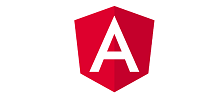


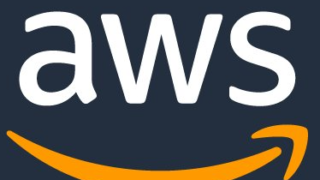













コメント